6 Cách chụp màn hình iPhone nhanh và đơn giản nhất
Chụp màn hình là tính năng hữu ích khi bạn muốn lưu lại hình ảnh hay các khoảnh khắc… Với 6 cách chụp màn hình iPhone nhanh và đơn giản sau đây, bạn có thể dễ dàng thực hiện thành công thao tác này.
1. Cách chụp màn hình iPhone bằng phím cứng
Chụp màn hình iPhone bằng phím cứng là cách sử dụng những nút thiết bị bên ngoài của iPhone.
Các bước thực hiện
-
Với những iPhone có Face ID: Bạn chỉ cần nhấn đồng thời nút tăng âm lượng và nút sườn (nút nguồn) là thực hiện thành công chụp màn hình iPhone.
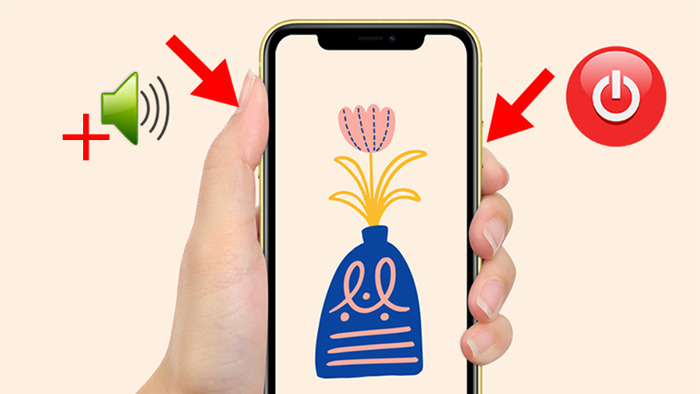
Chụp màn hình đơn giản bằng nút nguồn và nút tăng âm lượng
-
Với những iPhone có nút Home: Bạn chỉ cần nhấn và thả đồng thời nút Home và nút nguồn là hoàn thành thao tác chụp màn hình.

Chụp màn hình iPhone nhanh, cực dễ với nút Home và nút nguồn
|
Ưu điểm |
Nhược điểm |
|
Chụp màn hình nhanh chóng và đơn giản |
Sẽ khó khăn với những người cao tuổi, người không quen sử dụng iPhone khi phải thực hiện nhấn đồng thời các phím cùng nhau |
2. Cách chụp màn hình iPhone từ menu nút Home ảo
Chụp màn hình iPhone từ menu nút Home ảo là phương pháp được nhiều người áp dụng.
Các bước thực hiện
-
Bước 1: Bạn truy cập vào ứng dụng “Cài đặt” và chọn “Trợ năng”.
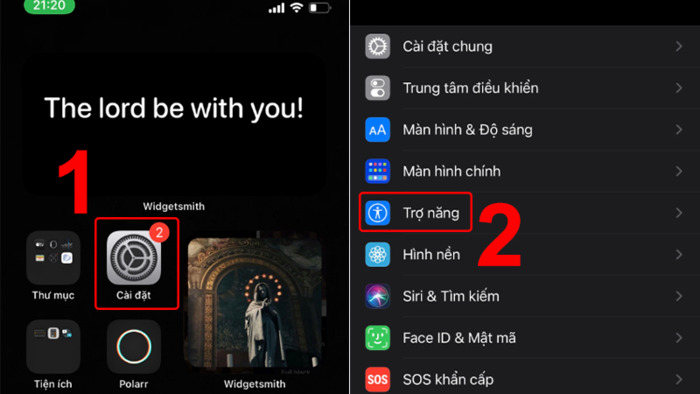
Vào Cài đặt và chọn Trợ năng
- Bước 2: Sau đó, bạn nhấn chọn “Cảm ứng” và và chọn “AssistiveTouch”.
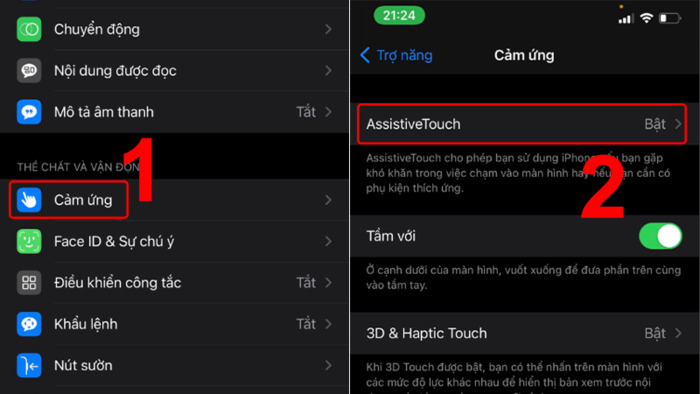
Chọn Cảm ứng và chọn AssistiveTouch
-
Bước 3: Bạn bật Assistive Touch và chọn mục “Tùy chỉnh menu điều khiển’ sau đó vào mục tiện ích và chọn “Chụm và xoay”.
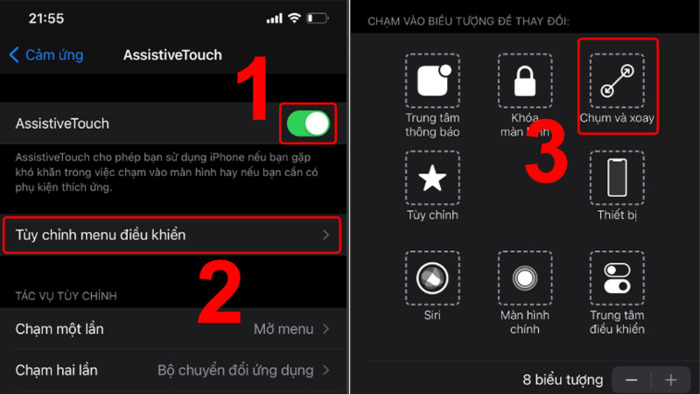
Tùy chỉnh menu điều khiển
-
Bước 4: Bạn nhấn chọn “Chụp ảnh màn hình” và trong tiện ích chụp màn hình sẽ hiện lên menu nút Home ảo. Sau đó, bạn mở màn hình iPhone và nhấn “Chụp màn hình” là hoàn thiện
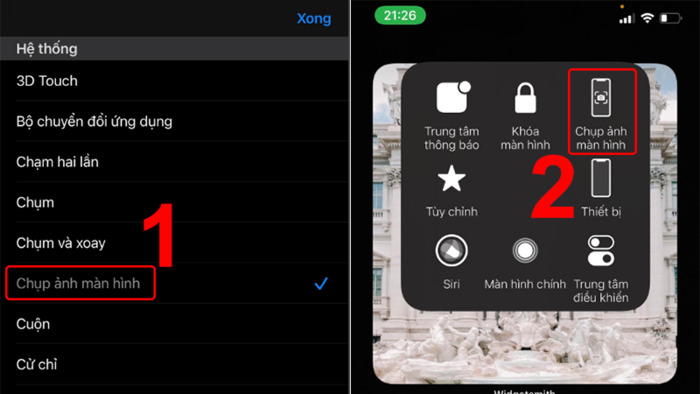
Chụp màn hình iPhone bằng nút Home ảo
|
Ưu điểm |
Nhược điểm |
|
Chụp màn hình bằng nút Home ảo đơn giản mà không cần phải thực hiện các thao tác đồng thời và phù hợp khi nút nguồn hoặc tăng giảm âm lượng của bạn đang gặp trục trặc |
Thao tác thực hiện cần qua nhiều bước |
3. Chụp màn hình iPhone bằng cách nhấn nút Home ảo 2 lần
Cũng là sử dụng nút Home ảo để chụp màn hình iPhone nhưng các bước thực hiện có sự khác biệt và nhấn nút Home ảo 2 lần.
Cách thực hiện
-
Bước 1: Bạn vào ứng dụng “Cài đặt” và chọn tính năng “Trợ năng”.
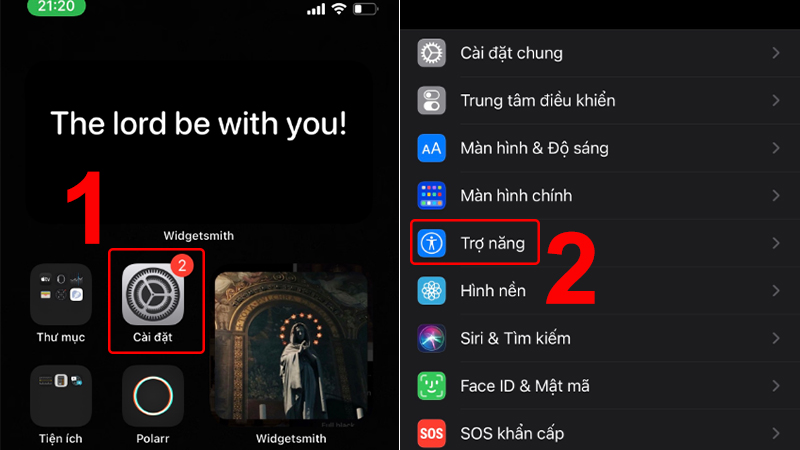
Chọn mục Trợ năng trong cài đặt
-
Bước 2: Bạn vào “Cảm ứng” và chọn “AssistiveTouch”. Sau đó, bật tính năng này lên.
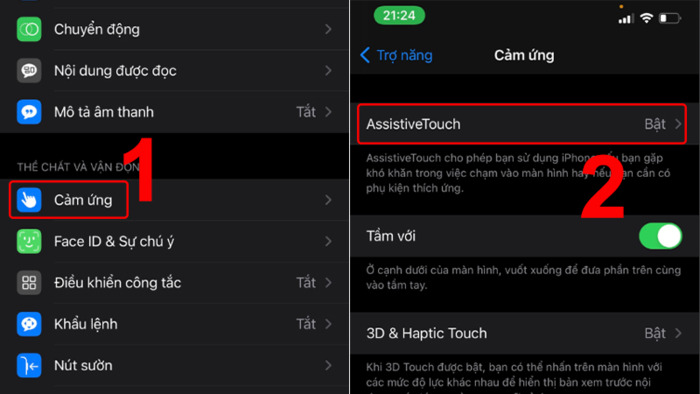
Chọn Assistive Touch trong phần cảm ứng và bật tính năng này
-
Bước 3: Tiếp theo bạn chọn “Chạm hai lần” và chọn “Chụp màn hinh”. Sau khi thiết lập, bạn có thể chụp màn hình đơn giản bằng cách nhấn vào nút Home ảo 2 lần.
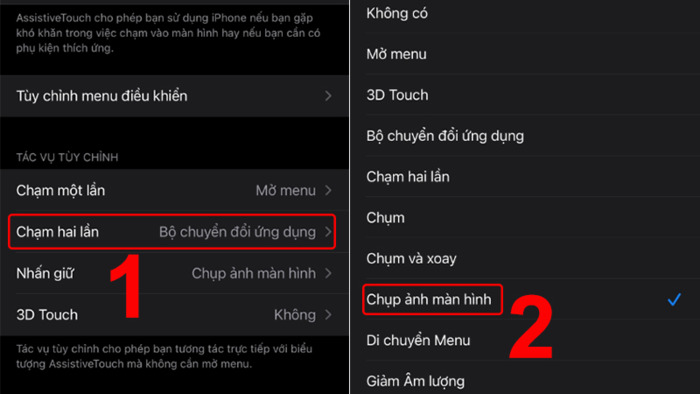
Tùy chọn chạm hai lần để chụp ảnh màn hình trên iPhone
|
Ưu điểm |
Nhược điểm |
|
Chụp màn hình bằng nút Home ảo 2 lần khá đơn giản và bạn không cần thực hiện các thao tác đồng thời. Đặc biệt, phương pháp chụp màn hình này phù hợp khi nút nguồn hoặc tăng giảm âm lượng của bạn đang gặp trục trặc |
Thao tác thực hiện cần qua nhiều bước thiết lập |
4. Cách chụp màn hình iPhone khi quay
Bạn đang quay và muốn lưu lại những khoảnh khắc đẹp. Điều này là có thể khi bạn lựa chọn cách chụp màn hình iPhone khi quay.
Các bước thực hiện
-
Bước 1: Bạn mở ứng dụng chụp ảnh “Camera”
-
Bước 2: Bạn vuốt chế độ “Photo” sang chế độ “Video”.
-
Bước 3: Bạn chạm vào nút màu đỏ để thực hiện quay video.
-
Bước 4: Khi bạn thực hiện quay video, sẽ thấy xuất hiện nút chụp ở góc dưới màn hình bên trái.
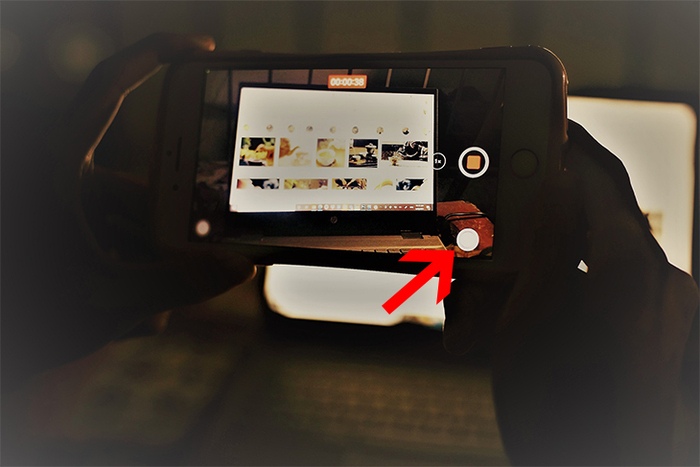
Nút chụp xuất hiện ở góc dưới màn hình phía bên trái
-
Bước 5: Bạn có thể chụp ảnh dễ dàng trong khi quay bằng cách chạm nhẹ vào nút chụp màn hình góc dưới phía bên trái.
|
Ưu điểm |
Nhược điểm |
|
Có thể vừa quay vừa chụp đơn giản để bắt trọn những khoảnh khắc đẹp. |
Phương pháp này chỉ áp dụng trong trường hợp chụp màn hình iPhone khi quay. Còn chụp ảnh màn hình thông thường thì cần sử dụng các hình thức khác. |
5. Chụp màn hình iPhone bằng cách gõ mặt lưng
Đây là hình thức chụp màn hình iPhone khá mới mẻ và chưa được nhiều người biết đến.
Cách thực hiện
-
Bước 1: Bạn vào ứng dụng “Cài đặt” và chọn ”Trợ năng”.
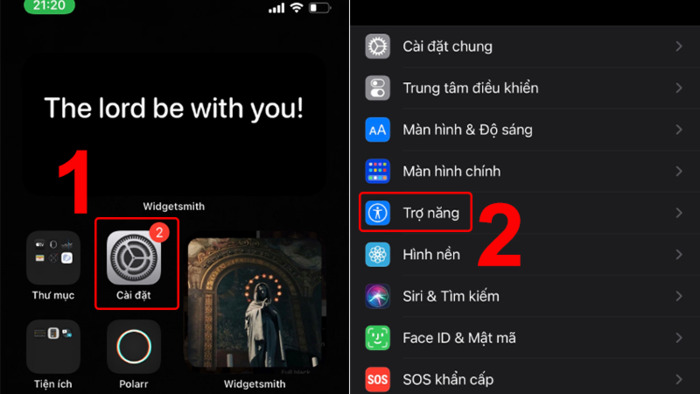
Vào Cài đặt và chọn mục Trợ năng
-
Bước 2: Bạn chọn vào “Cảm ứng”.
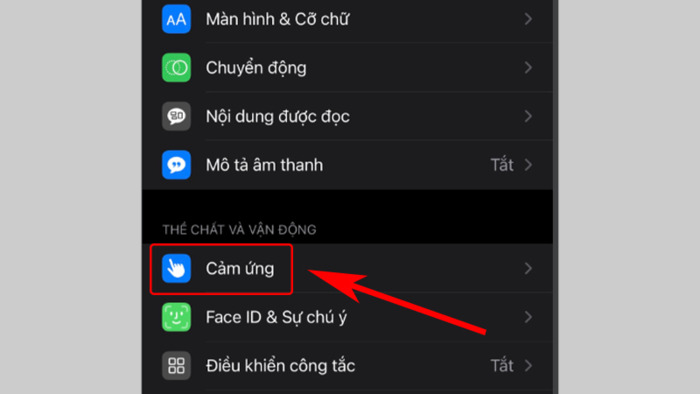
Chọn Cảm ứng
-
Bước 3: Bạn chọn “Chạm vào mặt sau” rồi chọn “Chạm hai lần” hoặc “Chạm ba lần”
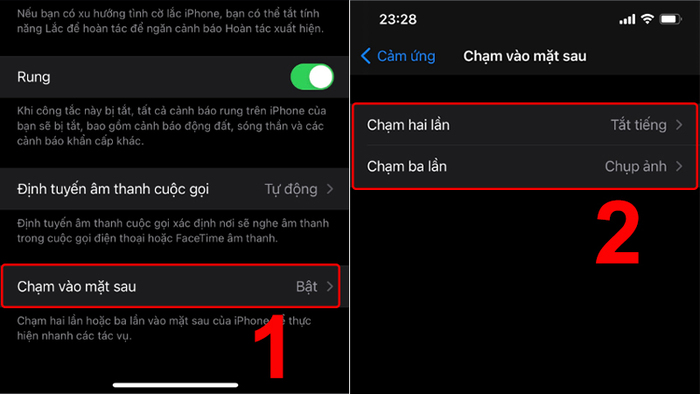
Chọn chạm vào mặt sau
-
Bước 4: Bạn nhấn chọn “Chụp ảnh màn hình” là hoàn thành thiết lập. Sau khi thiết lập xong bạn có thể chụp màn hình dễ dàng bằng cách gõ vào mặt sau 2 hoặc 3 lần.
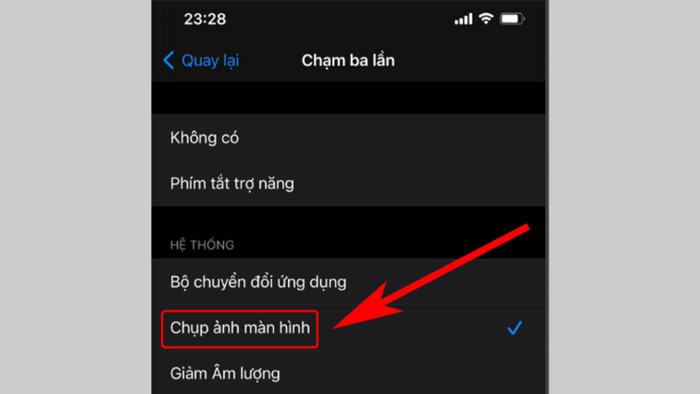
Chọn mục Chụp ảnh màn hình
|
Ưu điểm |
Nhược điểm |
|
Sau khi thiết lập xong bạn có thể chụp màn hình iPhone đơn giản bằng cách gõ nhẹ vào mặt sau iPhone. Đặc biệt, phương pháp chụp màn hình này phù hợp khi nút nguồn hoặc tăng giảm âm lượng của bạn đang gặp trục trặc. |
Thao tác thực hiện cần qua nhiều bước thiết lập. |
Lưu ý: Chỉ áp dụng cho các iPhone từ iPhone 8, hệ điều hành iOS 14 trở đi.
6. Chụp màn hình iPhone bằng Siri
Ngoài các phương pháp chụp màn hình iPhone trên thì bạn có thể chụp đơn giản bằng Siri.
Cách thực hiện
-
Bước 1: Bạn gọi Siri bằng lệnh thoại Hey Siri hoặc nhấn giữ phím nguồn.
-
Bước 2: Khi giao diện Siri xuất hiện ở phía dưới bạn sẽ đọc lệnh “Take a screenshot” và Siri sẽ chụp lại ảnh màn hình nhanh chóng.
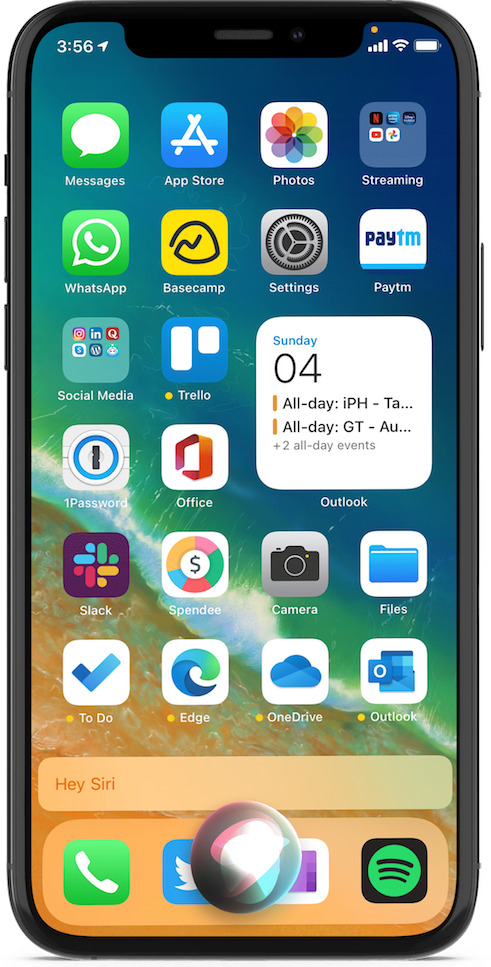
Bạn gọi Siri bằng lệnh thoại Hey Siri
|
Ưu điểm |
Nhược điểm |
|
Chụp màn hình đơn giản, nhanh chóng. |
Cách chụp màn hình này sẽ khó khăn với người cao tuổi hoặc người có vấn đề về phát âm. |
Hỏi đáp khi chụp ảnh màn hình iPhone
Sau đây là một số câu hỏi phổ biến của người dùng khi chụp màn hình iPhone. Cụ thể:
1 - Câu hỏi: Có chụp được ảnh iPad tương tự như iPhone?
Trả lời: Bạn hoàn toàn có thể ứng dụng những cách trên để chụp trên màn hình iPad. Bởi iPhone và iPad là những thiết bị của gia đình nhà táo và tương thức về hệ điều hành, tính năng.
2 - Câu hỏi: Ảnh chụp màn hình có được tự động lưu trên iPhone?
Trả lời: Sau khi bạn chụp thì ảnh màn hình sẽ được tự động lưu trong điện thoại iPhone mà bạn không cần thực hiện các thao tác lưu ảnh.
3 - Câu hỏi: Ảnh chụp màn hình được lưu ở đâu trên iPhone?
Trả lời: Ảnh sau khi được chụp màn hình sẽ được lưu trên ứng dụng ảnh (Photo) trên điện thoại iPhone của bạn.
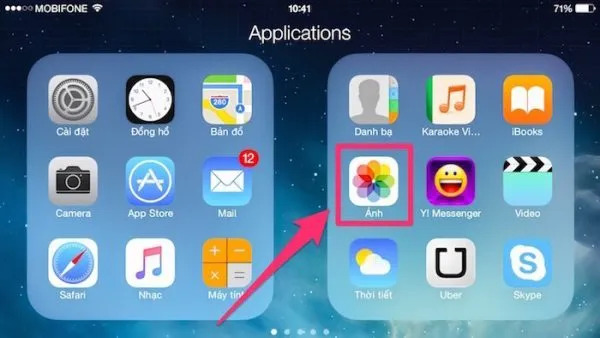
Sau khi chụp thì ảnh màn hình sẽ được lưu trong ứng dụng ảnh (photo) trên điện thoại iPhone của bạn
Hy vọng những cách chụp màn hình iPhone trên đã giúp bạn dễ dàng lưu lại những khoảnh khắc mong muốn. Bạn hãy lựa chọn cách đơn giản và phù hợp nhất với mình để thực hiện chụp màn hình thành công. Nếu vẫn có những thắc mắc về thao tác chụp màn hình iPhone, bạn hãy liên hệ vào số hotline 1900 2012 để được hỗ trợ kịp thời!
HnamMobile
Danh mục
Sản phẩm mới
XEM TẤT CẢ
So sánh iPhone 14 Pro và 14 Plus: Lựa chọn nào phù hợp với bạn?

Chiêm ngưỡng trọn bộ 09 màu iPhone 14 ấn tượng

Samsung chính thức ra mắt thế hệ đồng hồ thông minh mới - Galaxy Watch 5 series

Bản beta mới nhất của Xcode 14 chứng thực màn hình luôn hiển thị trên iPhone 14 Pro
Thủ thuật - Ứng dụng
XEM TẤT CẢ
Apple Watch – Trợ Thủ Đắc Lực Giúp iPhone Trở Nên Hoàn Hảo Hơn

Sạc iPhone Nhanh Chuẩn Với MagSafe: Tối Ưu Hiệu Suất, Bảo Vệ Thiết Bị

Cách Tùy Chỉnh Ứng Dụng Mail Trên iOS 18.2 Để Trở Về Giao Diện Cũ

Có Nên Bật Chế Độ Tiết Kiệm Pin Trên iPhone? Giải Đáp Đầy Đủ & Chính Xác

iPhone Giờ Đây Còn Là Cả Một Chiếc Ví Thông Minh: Trải Nghiệm Apple Wallet Từ A–Z




